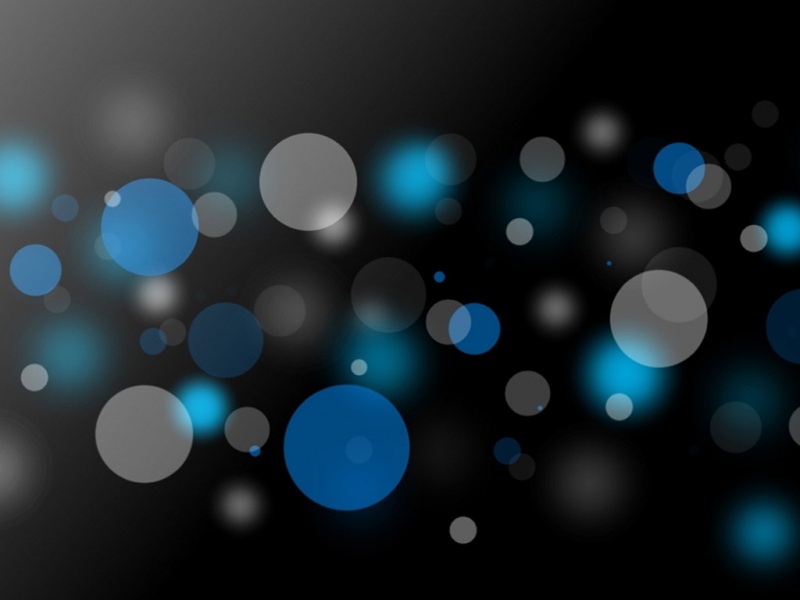【运行】mysql
1.通过MYSQL Command Line Client 登录MYSQL;
我在桌面上创建了mysql的图标
输入密码进入;
2.通过windows命令登录,开始 -> 运行 -> 输入 cmd;首先要确认mysql的安装目录,我的是安装在D://MYSQL/中,然后在命令提示中输入如下图:
【查看mysql版本】mysql>select version();示例如下:
【查看数据库】mysql>show databases;示例如下:
【创建数据库】mysql>create database name; 注name不能含有非法字符,最大不能超过64字节
【设置当前数据库】mysql>use 数据库名称;
【删除数据库】mysql>drop database name;
【查看数据库表】mysql>use 数据库名;
mysql>show tables;即可显示如下图数据库中的system的表。
使用describe查看特定表的设计
mysql>describe 表名;
如果未使用USE确定当前操作的数据库名称,也可以使用如下的形式
mysql>describe `数据库名`.`表名`;
【创建数据库表】
mysql>CREATE TABLE `userinfo` (
mysql>`id` int( 5 ) NOT NULL AUTO_INCREMENT COMMENT 'id',
mysql>`username` varchar( 100 ) COLLATE utf8_unicode_ci NOT NULL COMMENT 'username',
mysql>`content` text COLLATE utf8_unicode_ci NOT NULL COMMENT '内容',
mysql>`time` int( 18 ) NOT NULL COMMENT '时间',
mysql>PRIMARY KEY ( `id` ) )
mysql>ENGINE = InnoDB DEFAULT CHARSET = utf8 COLLATE = utf8_unicode_ci COMMENT = '列表';
最后通过describe查看创建的数据表的设计
【代码解析】
AUTO_INCREMENT 自动增量设置
ZEROFILL 自动补齐前导0
COLLATE utf8_unicode_ci 整理类型
COMMENT 注释
ENGINE = InnoDB 设置储存引擎为InnoDB
【删除数据库表】mysql>drop table 表名;
【查看数据库表中数据】mysql>slect * from表名;
如果未使用USE确定当前操作的数据库名称,也可以使用如下的形式
mysql>slect * from `数据库`.`表名`;
【创建视图】mysql>createview 视图名称 as
mysql>select字段1,字段2 from表名;
用describe查看视图结构设计
mysql>describe 视图名称;
【删除视图】mysql>drop view 视图名称;

![mysql修改启动command_MySQL Command Line[mysql命令行常用命令]](https://700zi.400zi.cn/uploadfile/img/15/955/7ab869cd7f04313c308f2384a22932d0.jpg)